私たちが自由に使えるこれらの素敵なアプリをすべて持っているのに、なぜそんなに多くの人たちがメモや作業のために平文の文書を使い続けるのでしょうか。 まあ、時には最も簡単な解決策が最善の解決策です。 Markdownはこの哲学にうまく適合しており、それに従いたい場合に使えるLinux Markdownツールはたくさんあります。

Markdownで書くとき、あなたはあなたの文書に構造を追加してテキストの一部を強調するために*や#のようなシンボルを使います。 リンク、脚注、引用符、コードブロック、リストを挿入したり、テーブルを作成したり、数式を作成したりできます。 HTMLと比較して、Markdownは基本的なテキストエディタで見たときでさえずっときれいで読みやすく見えます:
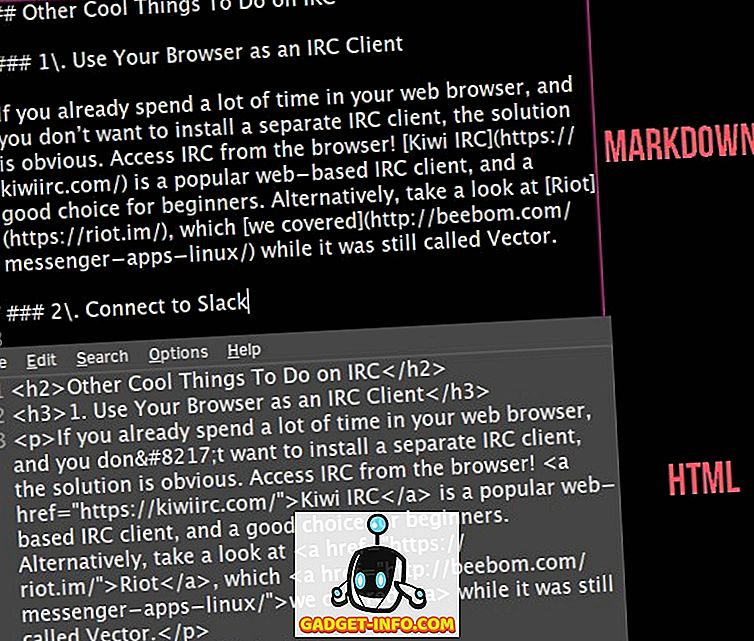
Markdownのわかりやすく移植性の高い性質により、任意のテキストエディタでファイルを変更できます。 ただし、実際にフォーマットがどのようになっているのかを見るには、マークアップ構文を解釈できるMarkdownエディタが必要です。 言い換えれば、 アプリはあなたのフォーマット指示を完全にフォーマットされたテキストに翻訳します 。
このサウンドは試してみたいものですか? LinuxでMarkdown文書を作成しますか? もうこれ以上言わない。 ここから選べる10人の素晴らしいLinux Markdown編集者がいます。
1. CuteMarkEd
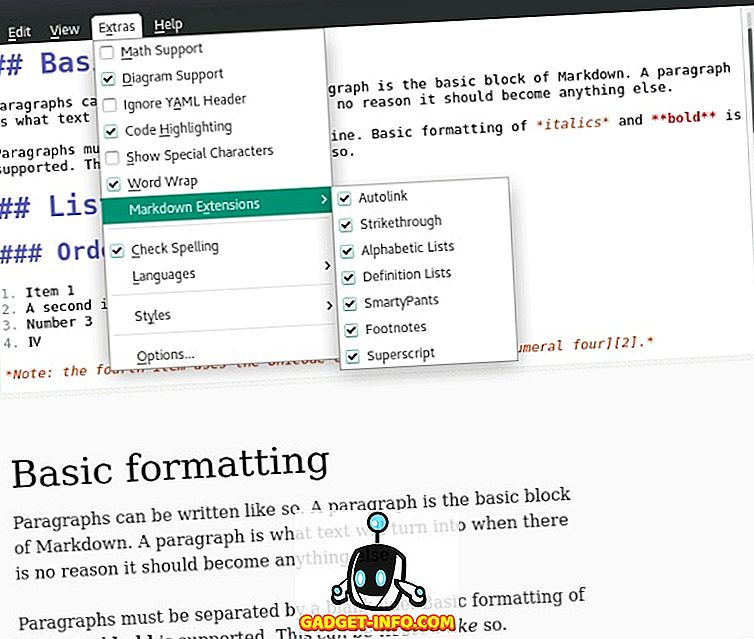
それに加えて、 CuteMarkEdはあなたがタイプしたとき単語と文字数を表示し、あなたがPDFとHTMLにMarkdownファイルをエクスポートすることを可能にし、そして数学式を書くことを可能にする。
ウェブサイト
2. LightMdEditor
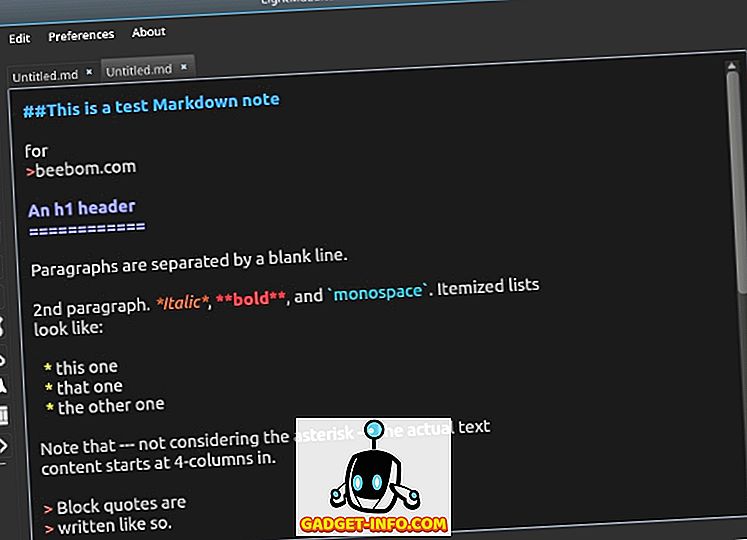
LightMdEditorは、Markdown文書への画像の挿入を容易にし、複数のタブをサポートしているので、一度に複数のファイルで作業することができます 。 アプリケーションウィンドウは縦にも横にも分割できます。また、ファイルごとに目次を切り替えることもできます。 最後に、インターフェイスは、最大の生産性を得るために、フォーカスと全画面の2つのモードのいずれかに変換できます。
ウェブサイト
3.再テキスト
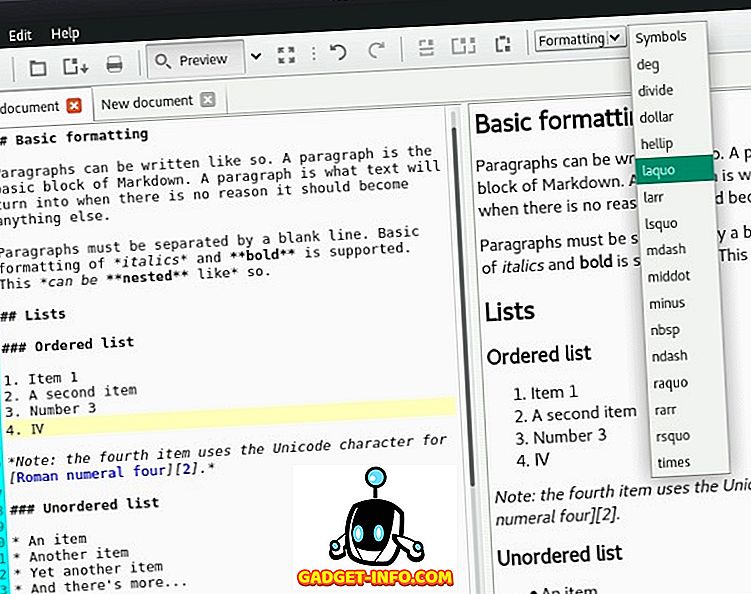
それ以外は、タブ、数式、そしてライブプレビューをサポートする設備の整ったLinux Markdownエディタです。 行番号を有効にして現在の行を強調表示したり、ドキュメントを自動保存したり、実用的なドロップダウンメニューから特別な記号を挿入したりできます。
ウェブサイト
4.ゴーストライター
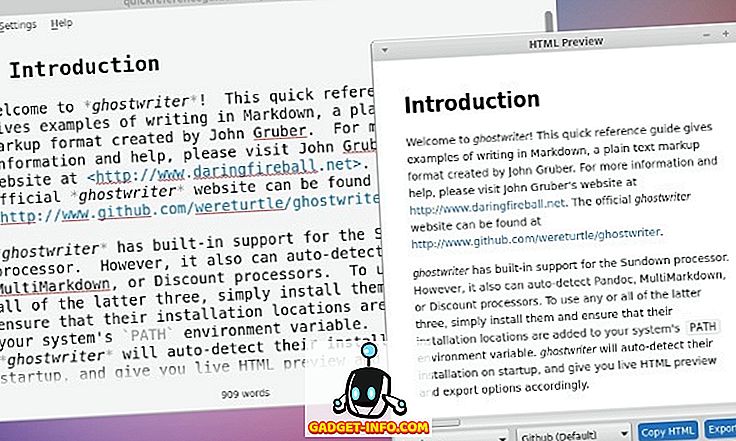
Ghostwriterを使用すると、文書内のある見出しから別の見出しへ素早くジャンプして、現在の段落、行、または複数行を強調表示することができます。 もう1つの優れた機能は、 画像をアプリケーションウィンドウにドラッグアンドドロップするだけで画像を挿入するオプションです。
ウェブサイト
5.注目すべき
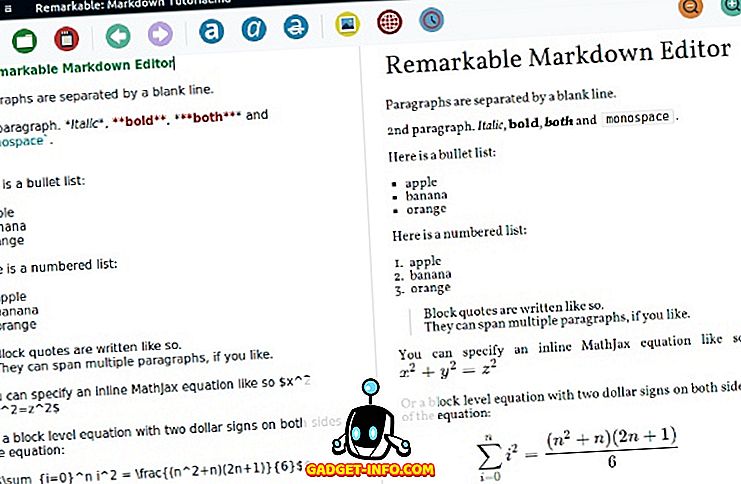
2つの比較的小さいことでRemarkableが効率的になります。リンクを自動的にハイパーテキストに変換し、挿入された画像をライブプレビューに表示します。
ウェブサイト
6. MarkMyWords
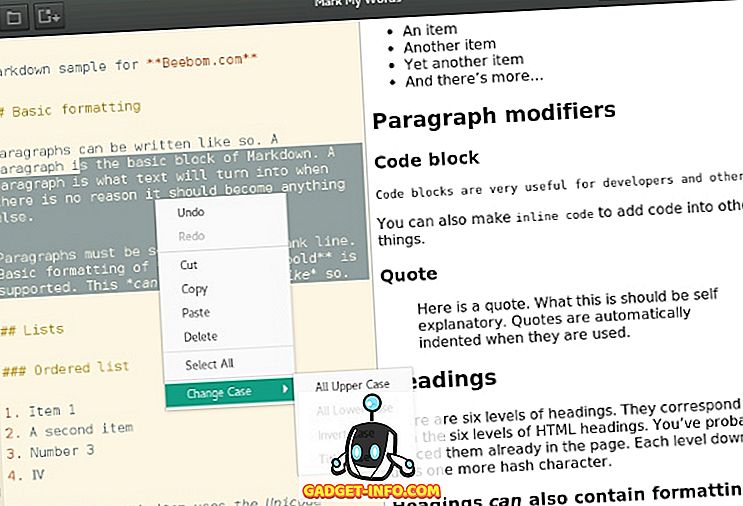
それはとても簡単なので、このエディタはMarkdownを学ぶための遊び場として、または前述のRemarkableのより軽量な代替手段として役立ちます。
ウェブサイト
7.モディター
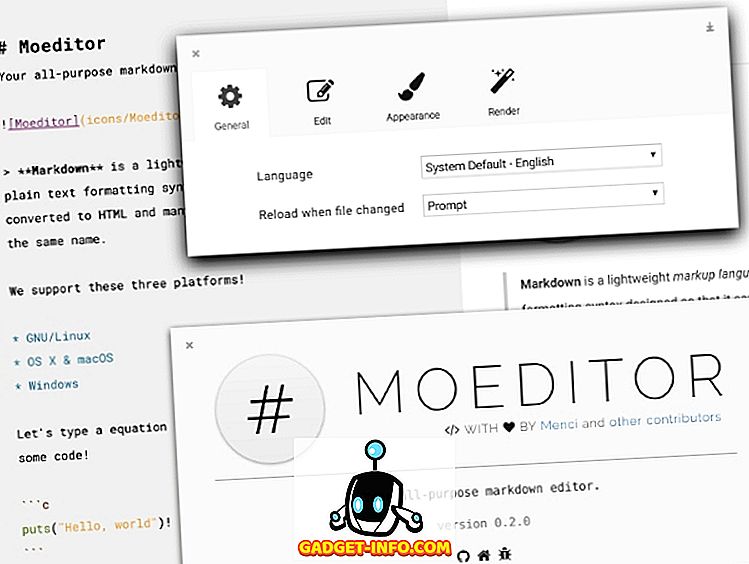
ウェブサイト
8.マンゴー

ウェブサイト
未着色
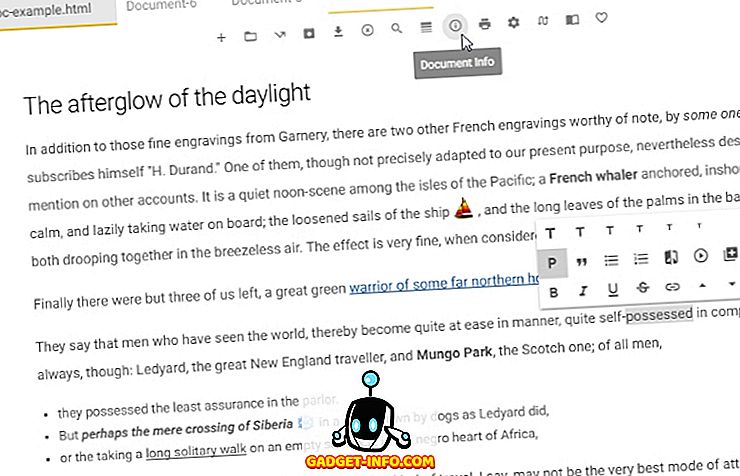
目次ツールを使ってドキュメント内を移動したり、絵文字を挿入したり、 YouTube、Vimeo、Twitchのビデオ 、さらにはFacebookの投稿などのインタラクティブコンテンツを埋め込むことができます。 テキストの書式設定は、フローティングアイコンを介して常にアクセス可能であるため、特に実用的です。
ウェブサイト
10.アプリコチン
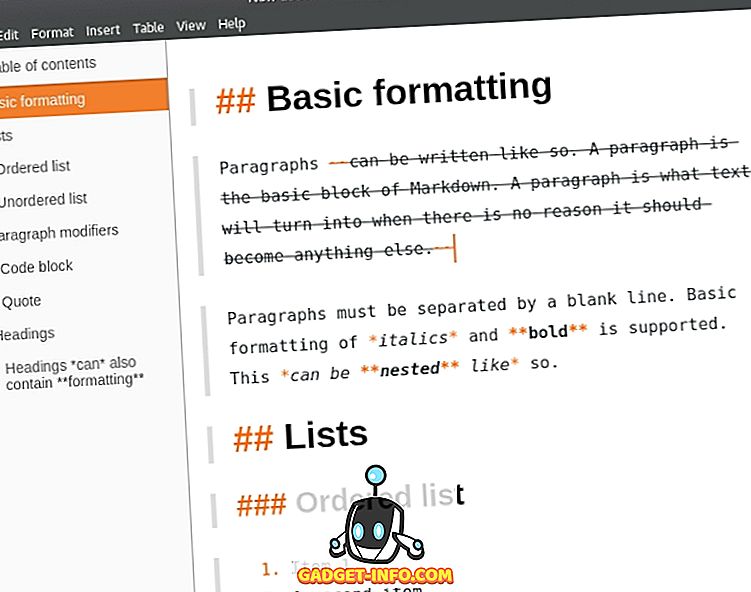
あなたの文章が通常たくさんの画像を含んでいるなら、Abricotineは本当に役に立ちます。 URLから画像を挿入したり、フォルダからすべての画像を追加したり、YouTubeの動画をMarkdown文書に埋め込むこともできます。
ウェブサイト
お気に入りのテキストエディタを使う
あなたのお気に入りのLinuxテキストエディタがMarkdownをサポートしている可能性が高いので、まだ別の新しいアプリをインストールする必要はありません。 ほとんどの場合、必要なのはプラグインだけです。
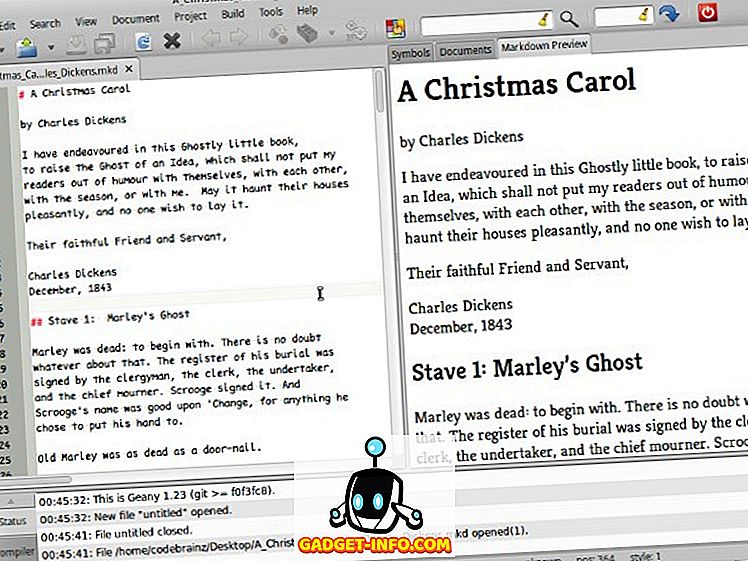
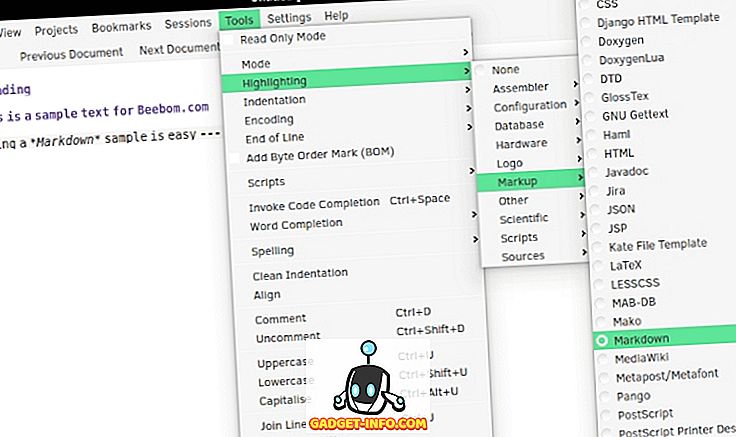
Emacsの場合:
マークダウンプレビュー
マークダウンモードプラス
Emacsマークダウンモード
Vimの場合:
Vimの値下げ
Vim Markdown
ブラウザでマークダウン文書を作成する
別のLinux Markdownアプリを使用したくないという方のためのもう1つの選択肢は、Webブラウザを使用することです。 WebベースのMarkdownエディタは、すばやく簡単なソリューションです。 ある人はあなたがオンラインでいることを要求するが、他の人はオフラインでも同じように働く。
StackEditは最小限に見えますが、スペルチェッカー、ライブプレビュー、DropboxとGoogle Driveの同期、GitHub、Tumblr、WordPress、その他のサービスへの直接ドキュメント発行など、便利な機能がたくさんあります。
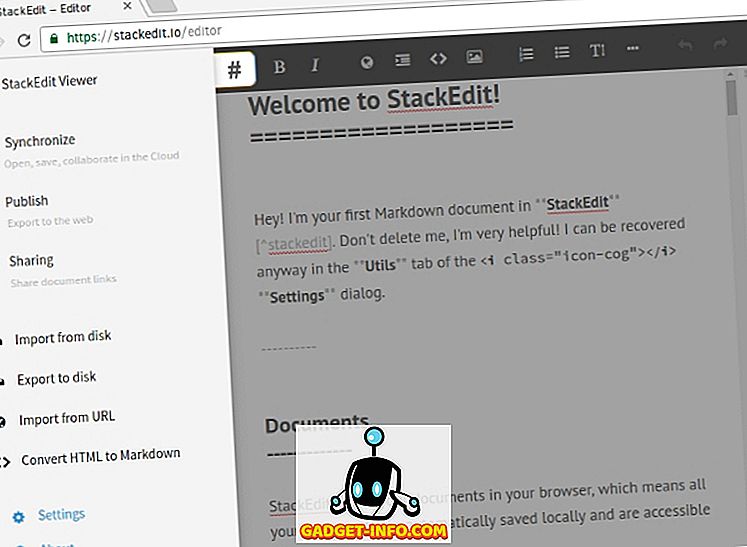
あなたが鐘や笛をあまり気にしないのであれば、Minimalist Online Markdown Editorを試してください。 FirefoxがMarkdown文書を表示する方法を改善するために、Markdown Viewerアドオンをインストールすることを検討してください。 ChromeユーザーはMarkdown Preview Plus拡張機能を同じ目的で試すことができます。
ボーナス:5つの高度なLinuxマークダウンツール
私たちのLinux用Markdownエディタのラウンドアップに興味を持ってもらえれば幸いです。そしてすぐにあなた自身のドキュメントを作成し始めるでしょう。 すでにMarkdownに習熟しているなら、これらの役に立つツールをチェックしてください。
- Pandocはサポートされているファイル形式の印象的なリストを持つマークアップ変換ユーティリティです。 ほとんどのMarkdownエディタは2つのフォーマット(通常はPDFとHTML)しかサポートしていませんが、PandocではMarkdownファイルをDOCX、EPUB、DocBook、OPML、LaTeXなどに変換できます。 あなたがそれを端末で使いたくないのであれば、Panconvertはおそらくあなたにとってそれをより簡単にするであろう最高のGUIフロントエンドです。
- NoteHubはMarkdownファイル用のpastebinサービスです。 あなたはあなたの文書を全員と共有することも、パスワードで保護することもできます。
- mdpはあなたのMarkdown文書をプレゼンテーション用のスライドに変換することができます。 これはCLIアプリケーションなので、プレゼンテーションは端末に表示されます。
- 備考はあなたのMarkdown文書を改善することができるプラグインのコレクションです。 これらを使用して、Markdownファイル内のコードの整理、空の行や段落の削除、ファイル内の見出し、リンク、および画像の変更などを行うことができます。
- Allmarkはあなたのコンピュータ上のWebサーバとして動作し、ブラウザの選択されたフォルダからMarkdownファイルをレンダリングします。 Markdownで電子ブックを書いている場合は特に便利です。異なるページ間のナビゲーションやリンクをテストできるからです。
それでは、あなたから連絡をもらいたいのです。 LinuxでMarkdownエディタを使用しますか? お気に入りのLinux Markdownアプリを忘れずに含めましたか? コメント欄でお知らせください。
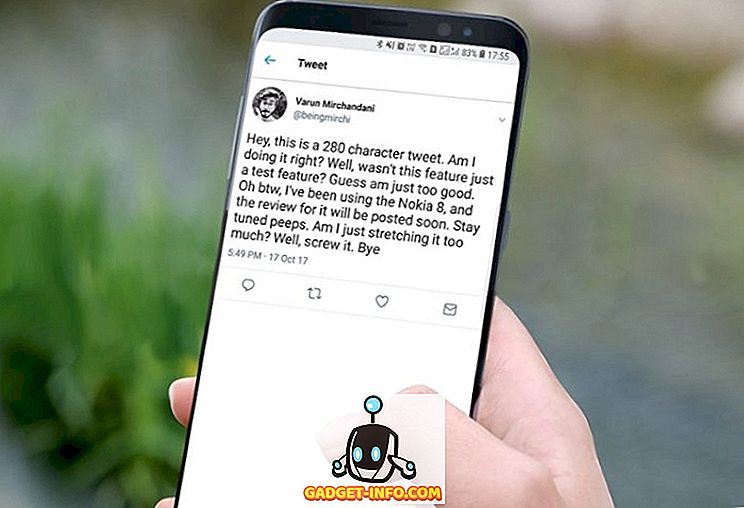

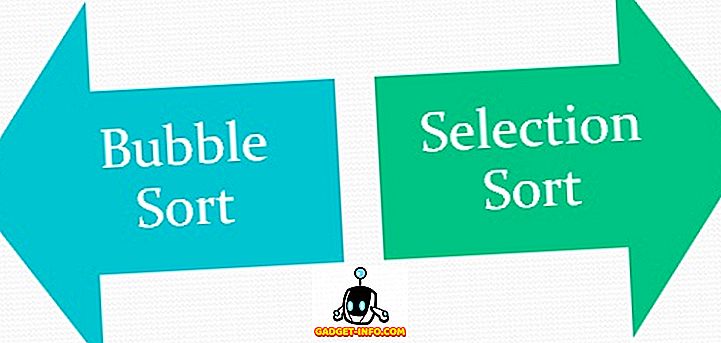
![Win Digit Magazineの1年間の購読[プレゼント]](https://gadget-info.com/img/more-stuff/461/win-digit-magazine-s-one-year-subscription-2.jpg)





